
Лабораторна робота побудова графіків
.pdf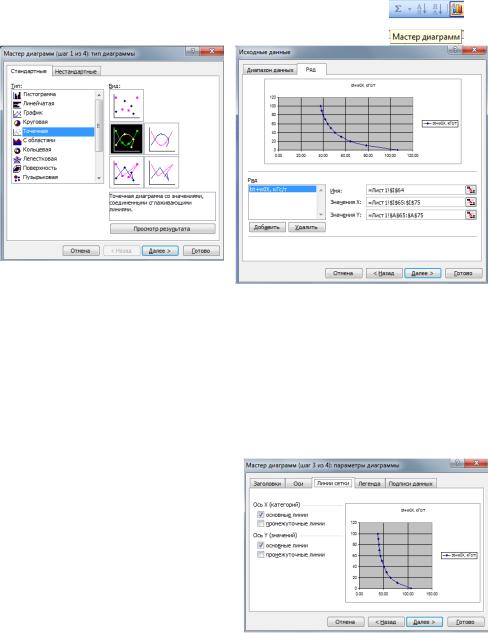
Лабораторна робота
Тема: Електронні таблиці MS Excel (продовження). Побудова графіків.
Мета: Уміти використовувати електронні таблиці MS Excel для побудови графіків при розв’язанні інженерних задач.
Теоретичнi вiдомостi
Побудова графіків здійснюється на основі розрахунків питомих уповільнюючих сил в режимах службового, екстреного гальмування й холостого ходу та питомих рівнодійних сил в режимі тяги, виконаних у попередніх двох лабораторних роботах.
Для режиму тяги будуються два графіка: тягова характеристика локомотива та діаграма питомих рівнодійних сил в режимі тяги. Уповільнюючі сили зобразити на трьох графіках (у режимах службового, екстреного гальмування й холостого ходу).
Для побудови графіків необхідно викликати Майстер діаграм.
Далі необхідно вибрати Тип діаграми, що найкраще підходить для конкретного розв’язку. В нашому випадку – це може бути Тип –
«Точкова, з маркерами (або без), з плавним з’єднанням точок».
На другому кроці у закладці «Ряд» виконати команду «Додати ряд». Ввести «Ім’я ряду» - з клавіатури або відповідну клітинку
таблиці; «Значення Х» - для чотирьох графіків (крім тягової характеристики локомотива) це є стовбець зі значеннями швидкості від нуля до конструктивної; «Значення Y» - для чотирьох графіків (крім тягової характеристики локомотива) це є стовпці з відповідними значеннями прискорюючих чи уповільнюючих сил. На графіку тягової характеристики «Значення Х» - це величини сили тяги; «Значення Y» - швидкість від нуля до конструктивної.
На третьому кроці заповнити назви графіка та осей у закладках «Заголовки», «Осі». При необхідності у закладці «Лінії сітки» відмітити галочкою, котрі з ліній сітки повинні відображатися на графіку (наприклад, тільки основні). Якщо на одному графіку зображують декілька ліній, то доцільно вивести
«Легенду».
Після створення графіка, необхідно його відформатувати згідно з вимогами щодо оформлення розрахунково-графічної роботи.
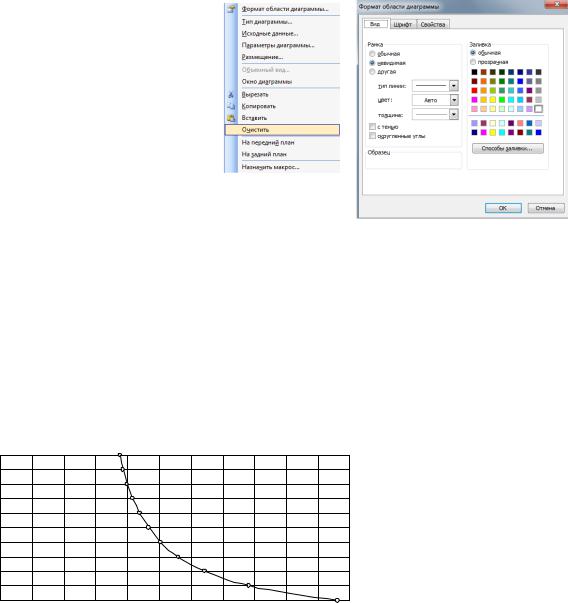
Спочатку необхідно прибрати сірий фон та рамку. Для цього правою кнопкою миші (далі – ПКМ) викликати відповідне контекстне меню.
Потім необхідно відформатувати шкалу кожної осі, а саме: задати діапазон значень на шкалі, формат шрифту її назви, формат значень шкали (наприклад, кількість десяткових знаків після коми). Щоб це виконати, необхідно навести мишею на шкалу та ПКМ викликати відповідне контекстне меню («Формат осі»).
Контекстне меню «Формат рядів даних» дозволяє задати: тип, товщину та колір ліній, а також формат маркерів. Доцільно використовувати різні типи ліній та маркери, якщо на одному рисунку наводять декілька ліній.
Приклад одного з графіків наведено на рисунку нижче.
V, км/год
Графік питомих уповільнюючих сил в режимі екстреного гальмування
100
90
80
70
60
50
40
30
20
10
0
0 10 20 30 40 50 60 70 80 90 100 110 bt+Wox, кГс/т
Хiд роботи
1.Запустiть MS Excel i відкрийте документ з розрахунками питомих сил.
2.За допомогою «Майстра діаграм» побудувати графіки на основі таблиць розрахунків питомих прискорюючих та уповільнюючих сил.
3.Відформатувати графіки згідно вище наведених вимог.
4.Збережiть документ у вашій папці та продемонструйте його викладачевi.
5.Закiнчiть роботу. Закрийте програму.
Контрольнi запитання:
1.Які є можливості пункту меню «Формат осі»?
2.Як задати шкалу з певним діапазоном значень?
3.Як змінити розмір шрифту назви осі?
4.Які є можливості пункту меню «Формат рядів даних»?
5.Як змінити тип ліній? Яким чином задати товщину ліній?
6.Які є можливості пункту меню «Вихідні дані…»?
7.Які є можливості пункту меню «Параметри діаграми…»?
8.Які є можливості пункту меню «Формат області діаграми… »?
